Video Konverter
- 1. Video/Audio Converter+
-
- 1.1 Video zu Text konvertieren
- 1.2 Videoauflösung ändern
- 1.3 Video zu Bild konvertieren
- 1.4 Online YouTube Converter
- 1.5 iTunes Video Converter
- 1.6 Video zu MP3 konvertieren
- 1.7 Kostenloser Video zu Audio Converter
- 1.8 Videos im Batch konvertieren
- 1.9 Beste Online Videokonverter
- 1.10 Beste Videokonverter Desktop
- 1.10 Analog Digital Umsetzer
- 1.12 VLC als Videokonverter
- 1.13 Top 5 BIN/CUE zu ISO Converter
- 2. Video Converter Alternative+
-
- 2.1 Videoproc Alterlative
- 2.2 WonderFox Video Converter Alterlative
- 2.4 Cisdem Video Converter Alterlative
- 2.5 AnyMP4 Video Converter Alterlative
- 2.6 VideoSolo Video Converter Alterlative
- 2.7 VSDC Free Video Converter Alterlative
- 2.8 Xilisoft Video Converter Alterlative
- 2.9 MakeMKV Video Converter Alterlative
- 2.10 AVC Converter Alterlative
Top 6 Gratis online Video Converter, die Sie nicht verpassen dürfen
Durch die Verwendung von Online Video Converter können Sie ohne Mühe Ihre Videodateien in eine Reihe von Formaten ohne Download und Installation einer Software konvertieren. Diese online Videokonverter-Tools sind immer einfach zu nutzen und ermöglichen Konvertierungen in guter Qualität. Vor allem ist die Mehrheit der Online Converter kostenlos und daher eine gute Option für den kleinen Geldbeutel. Jedoch haben die online Tools auch ihre Einschränkungen. Wenn Sie nach einem solchen Tool suchen, lesen Sie diese Seite, um mehr über die besten Kostenlose Online Video Converter im folgenden Abschnitt zu erfahren.
- Teil 1. Der meist empfohlene gratis online Video Konverter
- Teil 2. 5 weitere kostenlose online Video Konverter
- Teil 3. Der beste Videokonverter für Desktop
- Teil 4. Vergleich zwischen online Videokonverter und Desktop-Videokonverter
Teil 1. Der meist empfohlene gratis online Videokonverter
Für hochwertige Konvertierung mit hoher Geschwindigkeit empfehlen wir Online UniConverter als das beste kostenlose Videokonvertierer-Tool. Durch Nutzung des besten gratis online Videokonverter können Sie lokale Dateien auf dem Computer in eine Reihe von beliebten Video- und Audioformaten wie MP4, WMV, AVI, 3GP, MOV, MP3, WAV und weitere konvertieren. Die Software ist kompatibel mit Windows und Mac und arbeitet aus dem Browser, ohne dass ein Download oder eine Registrierung erforderlich ist. Es erlaubt Ihnen die Konvertierung von Audio-/Videodateien mit super hoher Konvertierungsgeschwindigkeit und Output mit voller Qualität, ohne Wasserzeichen oder Werbung auf den konvertierten Dateien. Es können bis zu zwei Dateien gleichzeitig für die Konvertierung in das Interface geladen werden.
Schritte zur Konvertierung von Videos mit dem besten gratis online Videokonvertierer - Online UniConverter
Schritt 1: In Ihrem PC Browser öffnen Sie. Klicken Sie auf den +Meine Dateien hinzufügen Button, um Videos, die Sie konvertieren möchten zu suchen und hinzuzufügen.
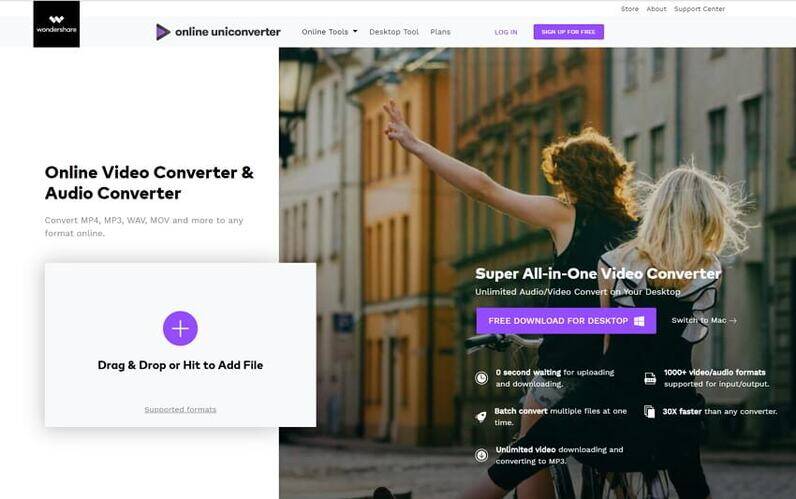
Schritt 2: Nachdem die Dateien hinzugefügt wurden, wählen Sie das gewünschte Video- oder Audio-Outputformat unter der Konvertieren zu: Option. Die üblichen Videoformate wie MP4/MOV/AVI/WMV werden unterstützt.
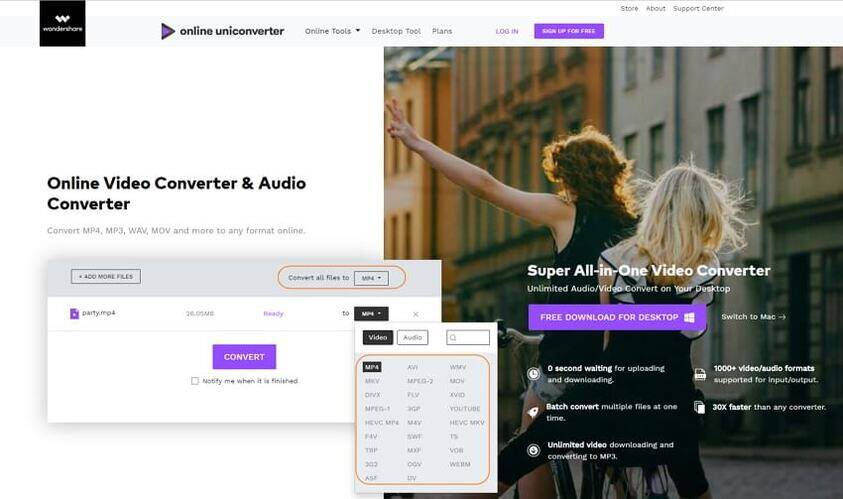
Schritt 3: Klicken Sie auf den Konvertieren Button, um die hinzugefügten Videos in das Output-Format zu konvertieren. Sobald der Prozess abgeschlossen ist, können die konvertierten Dateien durch Klicken auf den Alle herunterladen Button im Interface heruntergeladen werden.

Teil 2. 5 weitere kostenlose online Videokonvertierer
Es gibt eine Unzahl an gratis online Videokonvertierern mit ihren jeweiligen Funktionen und Spezifikationen. Hierunter sind einige dieser beliebten Tools gelistet.
1. Online Converter
Dieses gratis online Videkonvertierer-Tool unterstützt die Konvertierung zu einer Reihe von beliebten Formaten. Sie können lokale Dateien von Ihrem PC oder ihre URL hinzufügen. Es gibt ebenso die Option Dateien aus der Dropbox oder Google Drive hinzuzufügen. Die optionalen Einstellungen erlauben Ihnen Veränderungen der Dateiqualität sowie an Parametern wie Größe, Auflösung, Bitrate und weitere vorzunehmen. Sie können sogar Audiospuren aus Videodateien extrahieren, Schneiden, Kürzen und Drehen. Das Programm hat ebenso eine Option zur Speicherung der Konvertierungseinstellungen für die Zukunft. Die konvertierten Videos können direkt aus dem Software-Interface heruntergeladen werden.
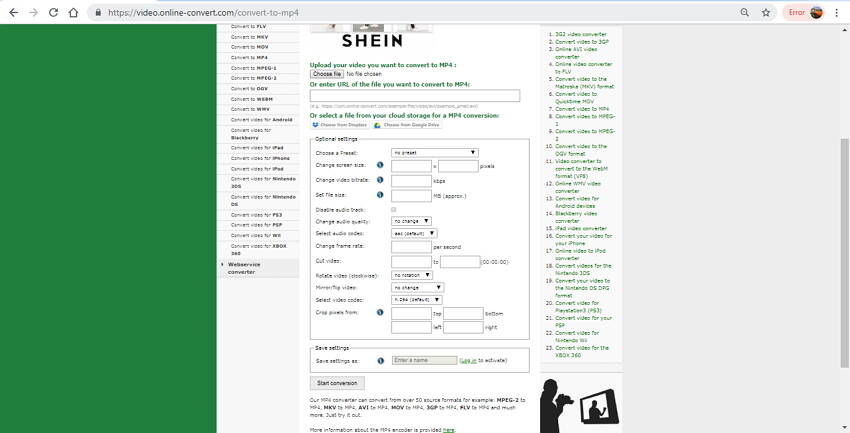
2. OnlineVideoConverter
Diese online Videokonvertierer Freeware unterstützt alle modernen Browser für die Konvertierung Ihrer Videos zu einer Reihe an Formaten, einschließlich Audio und Video wie MP3, AAC, WMA, FLAC, WAV, AVI, MOV, M4V, WebM, 3GP und weitere. Die zu konvertierenden Dateien können von Ihrem PC oder direkt über den Video-Link hinzugefügt werden. Die Software hat auch eine Option zur Browser-Erweiterung. Sie müssen einfach die gewünschten Dateien zum Programm hinzufügen, das Output-Format wählen und konvertieren. Es gibt auch die Option die Qualität der konvertierten Dateien zu wählen. Falls erforderlich, können Sie das Video durch Festlegen der Start- und Endzeitpunkte schneiden.
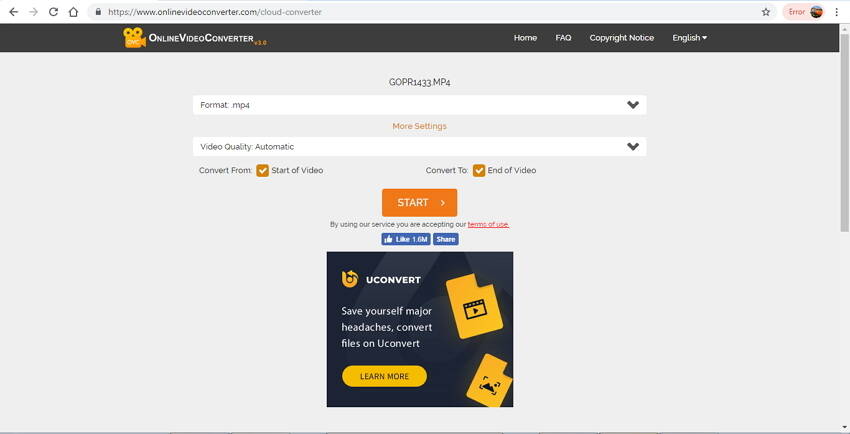
3. Cloud Convert
Dieser online Videokonvertierer unterstützt eine Reihe an Formaten und Dateitypen für die Konvertierung, einschließlich Video, Dokumente, Bilder, Präsentationen und andere. Die Dateien für die Konvertierung können aus mehreren Quellen wie PC, URL, Dropbox, Box, OneDrive und Google Drive hinzugefügt werden. Es gibt auch die Option die Codecs der Dateien zu bestimmen. Batchverarbeitung und Ordnerüberwachung unterstützten eine schnelle und organisierte Konvertierung. Das Programm ist kompatibel mit Windows und anderen iOS Geräten.
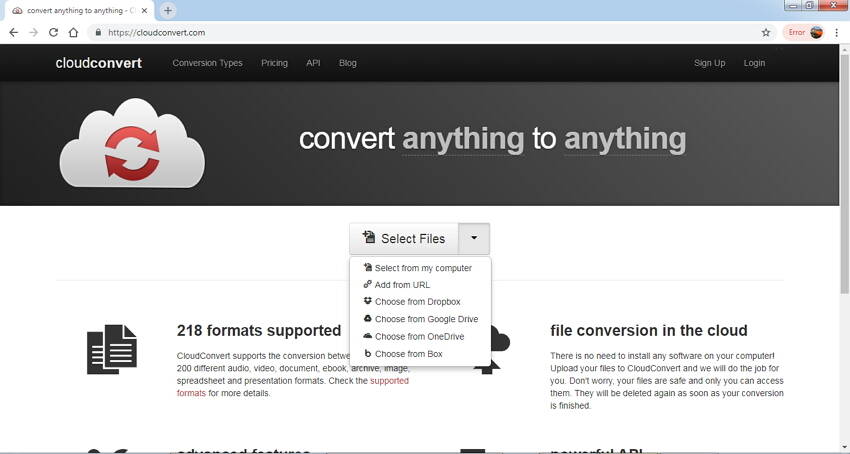
4. Files Conversion
Um Ihre Videos einfach und mit grundlegenden Funktionen zu konvertieren, ist dieses Tool eine gute Wahl. Das Interface ist leicht verständlich und Sie müssen nur lokale Videodateien hinzufügen, das Output-Format, die Qualität und die Größe des Videos wählen. Der Download-Link der konvertierten Dateien wird im Interface bereitgestellt. Sie können die Qualität der konvertierten Dateien aus den Optionen wählen - Niedrig, Mittel, Hoch und sehr Hoch. Die Größe des konvertierten Videos kann auch je nach Auflösung gewählt werden.
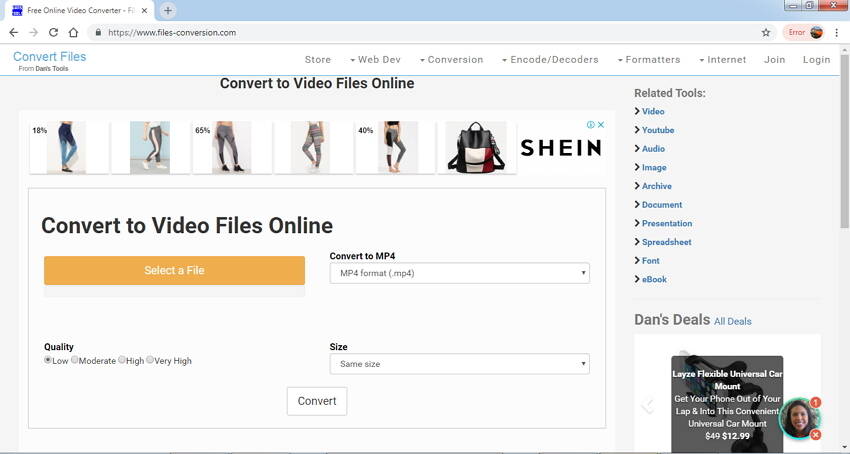
5. Zamzar
Da Dateikonvertierung Video-, Audio-, Bildkonvertierung und andere Dateitypen umfasst, ist Zamzar ein geeignetes Programm. Sie können diesen online Konvertierer aus Ihrem Browser heraus benutzen, um die Aufgabe zu erledigen. Dateien können von Ihrem System oder per URL hinzugefügt werden. Der Konvertierungsvorgang ist sehr einfach und der Link der konvertierten Datei wird an Ihre E-Mail-Adresse für den Download gesendet. Es ist kein Download, keine Installation und Registrierung erforderlich.
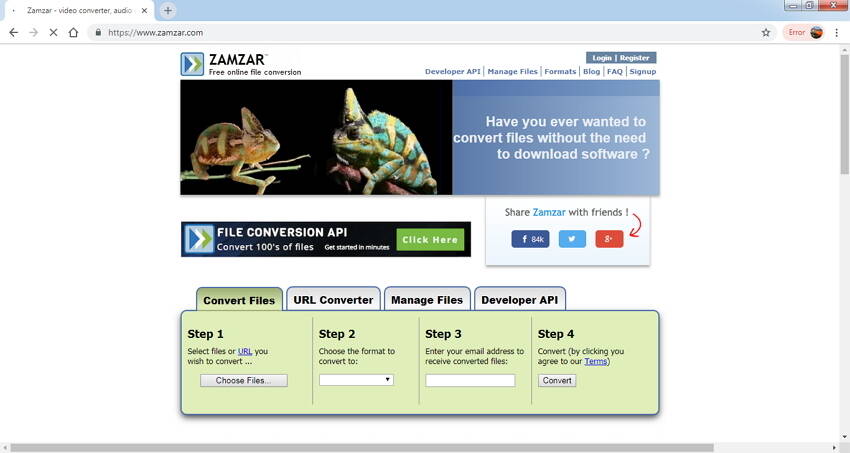
Part 3. Der beste Videokonvertierer für Desktop gratis Download
Wenn Sie nach professioneller Videokonvertierung mit Unterstützung durch Bearbeitung, Übertragung und die Konvertierung ohne Netzabhängigkeit suchen, ist Wondershare UniConverter (ursprünglich Wondershare Video Converter Ultimate) Ihre beste Wahl. Diese komplette Video-Toolbox unterstützt über 1000 Formate für die Konvertierung ohne Qualitätsverlust. Sobald das Programm heruntergeladen und auf Ihrem PC installiert wurde, kann unbegrenzt viele Dateien ohne Abhängigkeit von der Internetverbindung konvertieren. Der integrierte Editor des Programms erlaubt Ihnen das Schneiden, Kürzen, Drehen und Hinzufügen von Wasserzeichen und andere Anpassungen für die Personalisierung Ihrer Dateien. Zusätzliche Funktionen umfassen den Download von über 10000 Seiten, Videoübertragung, DVD-Brennen, GIF Erstellung und weitere. Der Konvertierungsvorgang ist sehr schnell und einfach. Batchverarbeitung, um mehrere Dateien gleichzeitig zu konvertieren wird ebenso von der Software unterstützt. Wondershare UniConverter ist zum Download für Windows und Mac verfügbar.
 Wondershare UniConverter - Ihre komplette Video-Toolbox
Wondershare UniConverter - Ihre komplette Video-Toolbox

- Die beste online Videokonvertierer Alternative, um Videos mit Dateigrößen- und Netzwerk-Einschränkungen zu konvertieren.
- Unterstützt über 1000 beliebte Videoformate, einschließlich MP4/MKV/MOV/AVI/WMV usw.
- Bearbeitung von Videos durch Schneiden/Kürzen/Drehen/Wasserzeichen/Effekte und weitere Einstellungen vor der Konvertierung.
- Download von Videos von über 10000 Videosharing-Seiten wie YouTube durch Einfügen der URLs.
- Brennen und Anpassen von Videos auf DVD mit gratis Menüvorlagen einfach und schnell.
- Übertragung von Videos vom Computer auf iPhone/iPad/iPod/Android Geräte über USB-Kabel.
- Die vielfältige Toolbox umfasst Reparatur von Video-Metadaten, GIF Maker, Videokomprimierer und Bildschirmschreiber.
- Unterstützte OS: Windows 7 64-bit oder neuer (32-bit Nutzer? Hier klicken) und MacOS 10.10 oder neuer (10.7 - 10.9? Hier klicken)
Schritte zur Konvertierung von Videos in jedes Format mit der kostenlosen Videokonvertierer-Alternative:
Schritt 1 Starten Sie das Wondershare Videokonvertierungstool und fügen Sie Videos hinzu
Downloaden, installieren und starten Sie Wondershare UniConverter auf Ihrem PC/Mac. Im Konvertieren Tab, klicken Sie auf den +Dateien hinzufügen Button, um Videos, die Sie konvertieren möchten, zu suchen und hinzuzufügen. Sie können die Dateien auch per Drag and Drop hinzufügen. Mehrere Dateien können gleichzeitig hinzugefügt werden.
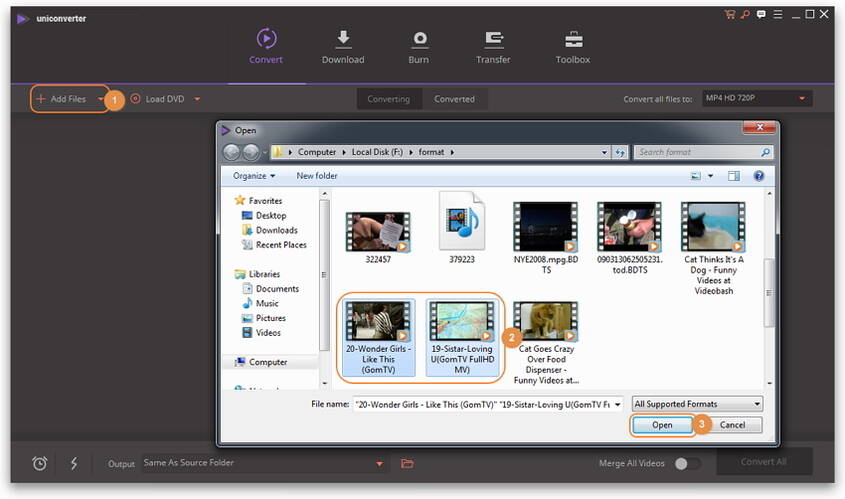
Schritt 2 Wählen Sie das Datei-Zielformat
In der rechten oberen Ecke öffnen Sie das Dropdown-Menü neben der Alle Dateien konvertieren zu: Option. Aus dem neuen Popup-Fenster wählen Sie das Output-Dateiformat und die Auflösung im Video Tab. Für gerätespezifische Konvertierung können Sie aus dem Gerät Tab wählen.
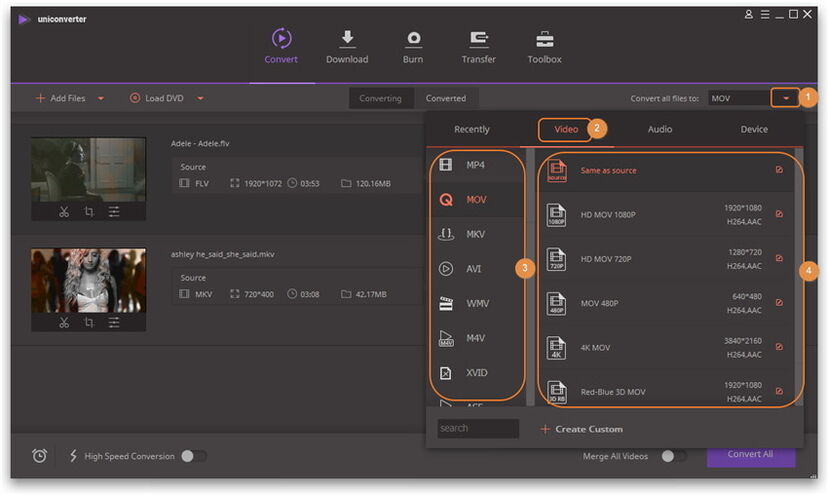
Schritt 3 Videos mit online Videokonvertierer-Alternative konvertieren
Klicken Sie auf den Alle konvertieren Button, um die Konvertierung der Dateien zu beginnen. Der Konvertierungsvorgang wird je nach Dateigröße nach wenigen Augenblicken abgeschlossen. Sie können den blitzartigen Button wählen, um die Konvertierung zu beschleunigen.
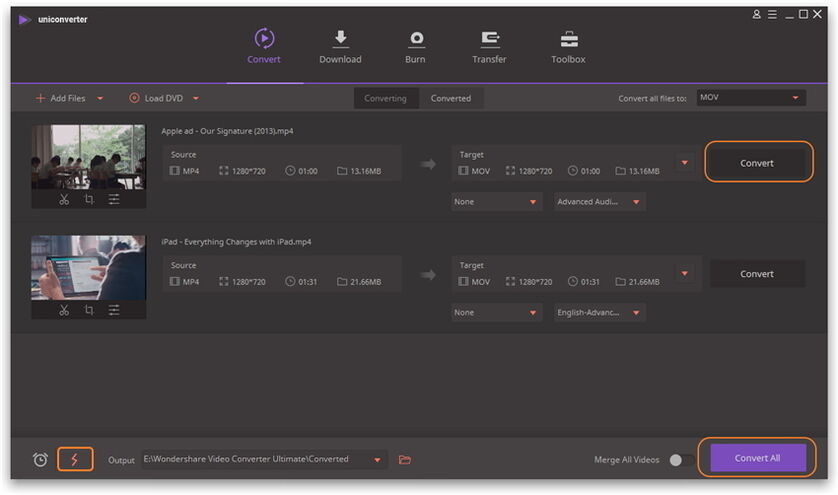
Teil 4. Vergleich zwischen online Videokonvertierer und Desktop-Videokonvertierer
Um die beste Wahl zwischen online Konvertierern und professionellen Desktop-Programmen zu treffen, ist hier eine Vergleichstabelle zwischen den Tools bezüglich verschiedener Parameter.
| Funktionen/Software | Wondershare UniConverter | Online Converter | Online Video Converter | Cloud Convert | Files Conversion | Zamzar |
|---|---|---|---|---|---|---|
| Batchkonvertierung | Ja | Nein | Nein | Ja | Nein | Nein |
| Unterstützte Videoformate | Über 1000 Formate, einschließlich der beliebtesten Videoformate. | MP4, AVI, MPG, MOV, WMV, MKV usw. | MP4, MOV, AVI und andere. | Die beliebtesten Formate. | Gängige Videoformate. | Alle gängigen Formattypen und Formate. |
| Begrenzung der Dateigröße | Keine Begrenzung der Dateigröße. | Ja | Ja | Ja | Ja | Ja |
| Videobearbeitung | Ja, ein kompletter Video-Editor ist dabei. | Ja, mit einigen grundlegenden Funktionen. | Erlaubt Auswahl der Videoqualität. | Erlaubt Änderung der Video-Codecs. | Nein | Nein |
| Echtzeit-Vorschau | Ja | Nein | Nein | Nein | Nein | Nein |
| Hinzufügen von Dateien von Geräten | Ja | Nein | Nein | Nein | Nein | Nein |
| Netzwerkumgebung | Keine Abhängigkeit der Netzwerkverbindung. | Internetabhängig | Internetabhängig | Internetabhängig | Internetabhängig | Internetabhängig |
| Sicherheit | Komplett sicher zum Herunterladen und Installieren, keine Werbung oder zusätzliche Software. | Sichere Nutzung | Sichere Nutzung | Sichere Nutzung | Sichere Nutzung | Sichere Nutzung |
Jetzt haben sie vielleicht einen Plan davon, welchen Videokonvertierer Sie wählen. Kostenlose online Videokonvertierer sind einfach zu nutzen und sparen Geld, aber die bessere Wahl ist ein Desktop-Videokonvertierer - Wondershare UniConverter, der Ihnen bessere Dienste bietet.





